电脑wps许多用户都在使用,不过在使用过程中,出现的wps弹窗广告在我们专注使用wps会很烦,那么wps弹窗广告如怎么关闭?下面小编给大家带来详细的介绍,有需要的用户快来看看吧~
电脑wps弹窗广告如何关闭?
wps关闭弹窗广告的方法步骤
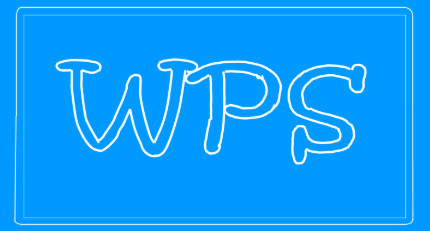
工具/原料
Windows系统wps软件(安装好了哦)
方法/步骤
1首先点击开始菜单 然后选择所有程序选项
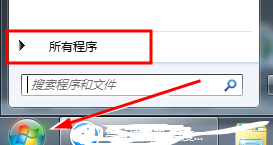
2在所有程序里找到如图所示的选项
点击打开其子项 你会看到工具一项
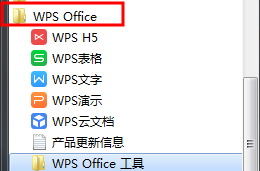
3点击继续打开其子项
选择配置工具 左键点击 打开运行
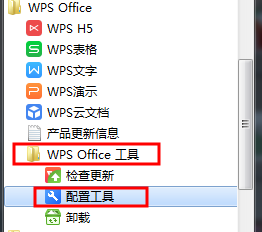
4在综合修复和配置工具界面
选择高级按钮
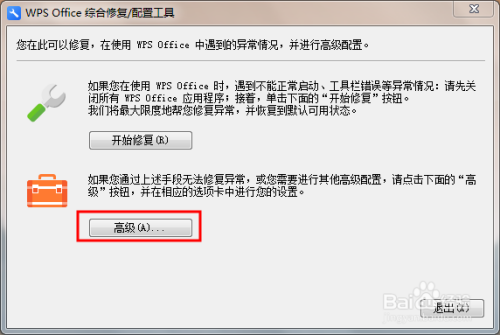
5在配置工具界面
顶部的选项有五个选项 我们选择其他选项按钮

6你会看到有三项
就是我们要修改的 根据你的需要取消勾选即可
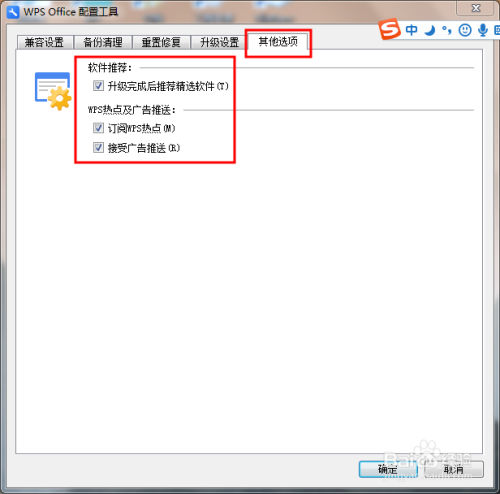
7设置完毕后
点击左下角的确定按钮保存修改
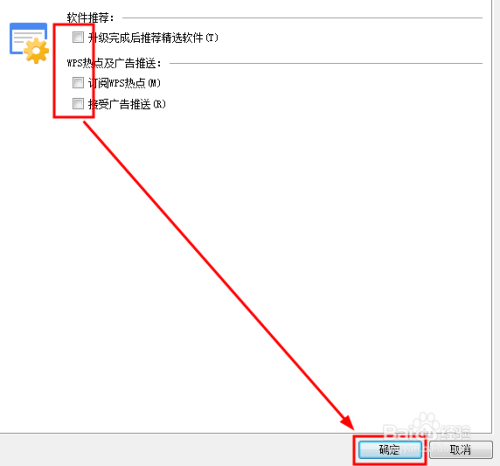
8如果你的开始菜单没有上述的选项
你可以找到安装目录路径下的office6目录下的ksomisc应用程序即可打开第四步的界面哦 (建议使用上面的方式 比较简单)
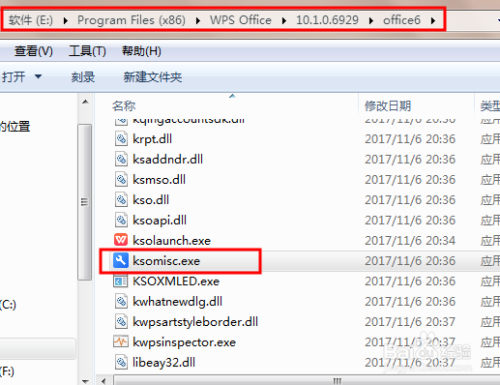
以上,就是编辑带来的关于电脑wps弹窗广告如何关闭 wps弹窗广告关闭步骤的全部内容介绍啦!更多游戏资讯攻略请大家关注758手游网!









